حل مشكلة this site can’t be reached التي يمكن إعتبارها من بين أشهر مشاكل الاتصال بالانترنت، حيث أن مواقع الانترنت لا تفتح و تظهر رسالة this site can’t be reached على متصفح جوجل كروم، كما أن هذا الخطأ يمكن أن يظهر على باقي المتصفحات الأخرى، لدى فغالبا المشكلة ليست من المتصفح.
حل مشكلة عدم فتح بعض المواقع رغم وصول الانترنت بشكل سليم، يمكن أن يتم فقط بخطوات بسيطة حيث أن المشكلة في الأساس مرتبطة ببعض إعدادات الانترنت، أو أخطاء في اتصال الشبكة، و مزود خدمة الانترنت في أغلب الأحيان لا دخل له في هذا الخطأ، و الذي سوف نصلحه من خلال هذه المقالة و الفيديو الموجود أسفل منها.
حل مشكلة لا يمكن الوصول إلى موقع الويب هذا سببها في الغالب خطأ في اعدادات الانترنت، لدى لست في حاجة إلى تحميل برامج طرف ثالث حتى تتمكن من التخلص من هذا الخطأ. كما أن هذه المشكلة يمكن أن تظهر في شكل رسائل خطأ كثيرة من قبيل رسالة خطأ took too long to respond.
 |
| حل مشكلة this site can’t be reached |
و هذه أبرز الأسئلة التي طرحها المستخدمون الذين واجهتهم هذه المشكلة :
حل مشكله this site can't be reached للاندرويد.
حل مشكلة This site can't be reached ويندوز 7.
this site can't be reached حل مشكلة opera.
ممم نواجه مشكلة في إيجاد ذلك الموقع.
حل مشكل This site can't be reached ويندوز 10.
This site can t be reached.
حل مشكلة the connection was reset للكمبيوتر.
this site can’t be reached windows 10.
حل مشكلة this site can’t be reached حل مشكلة لا يمكن الوصول إلى موقع الويب هذا
حل مشكلة this site can’t be reached
سوف تتجه نحو.
لوحة التحكم أو Control Panel.
و بعدها إعدادات الانترنت أو Internet Options.
ثم الانترنت أو Connections و بعدها Lan Settings.
تأكد من تفعيل Automatically detect settings و تأكد من تعطيل Use a Proxy Server و اخيرا Ok، و تفعل باقي الخطوات.
 |
| حل مشكلة this site can’t be reached |
حل مشكلة لا يمكن الوصول إلى الموقع الإلكتروني
هذا الحل يعمل على كل أنظمة ويندوز إلى ويندوز 7، سوف تتجه إلى خانة البحث و تكتب فيها Proxy Settings ثم هناك سوف تقوم بتعطيل Automatically detect settings.
 |
| حل مشكلة لا يمكن الوصول إلى الموقع الإلكتروني |
حل مشكلة this site can’t be reached
و تذهب نحو إعدادات الويندوز Settings ومنها تنتقل إلى الشبكة والانترنت Network And internet وداخلها تبحص عن خيار Network Reset تنقر عليه، ثم بعدها Reset Now.
و اخيرا سوف تختار Yes أو نعم حتى يتم تطبيق كل التغيرات، وستظهر رسالة تعلمك أنه سيتم إعادة تشغيل الكمبيوتر بعد وقت قصير غالبا 5 دقائق..
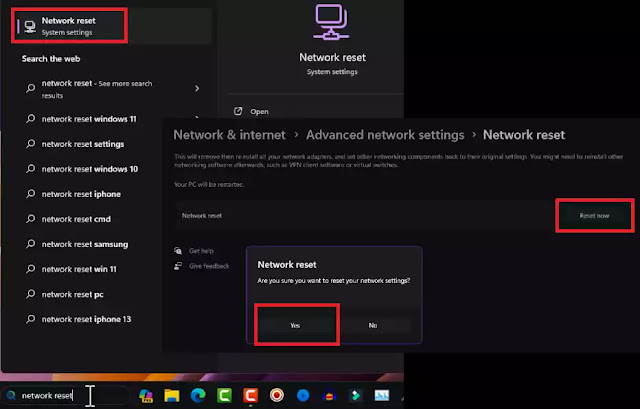 |
| حل مشكلة لا يمكن الوصول إلى موقع الويب هذا |
حل مشكلة لا يمكن الوصول إلى موقع الويب هذا
تذهب إلى خانة البحث في ويندوز و تكتب فيها Cmd عندما يفتح موجه الأوامر سوف تكتب فيه الأمر الأمر الأول :
ipconfig /flushdns وتضغط على Enter من لوحة المفاتيح.
ثم تكتب الأمر الثاني netsh winsock reset وتضغط على Enter من لوحة المفاتيح.
و أخيرا تعيد تشغيل الكمبيوتر.
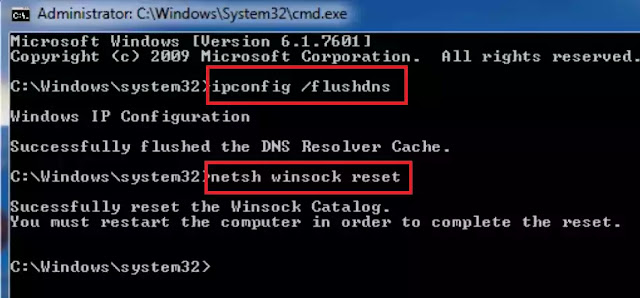 |
| حل مشكل This site can't be reached ويندوز 10 |
إلغاء تثبيت Vpn و Proxy و أي أداة تغيير ip Address
كما تعلمون تعمل مثل هذه البرامج و التطبيقات على تغيير إعدادات الأنترنت الإفتراضية، لدى فإن حذفها و إلغاء تنصيبها يمكن أن يساهم في حل هذه المشكلة بشكل كامل.
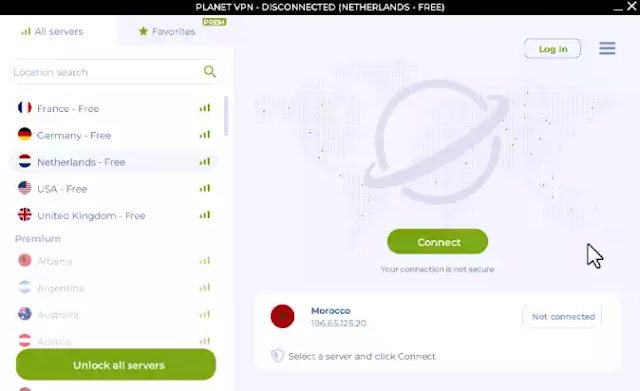 |
| حل مشكلة عدم عمل الانترنت |
حل مشكلة لا يمكن الوصول إلى الموقع الإلكتروني الحل النهائي
من المفترض أنه بعد إعادة تشغيل الحاسوب سوف تتخلص من مشكلة انقطاع الانترنت المتكرر على ويندوز 10.قد يكون المشكل في قيم Dns و سبق أن كانت لنا حلقة مطولة عن ماهو dns و كيف أقوم بإختيار أفضل قيم Dns للحاسوب الخاص بي، لدى يمكنكم الرجوع إليها للمزيد من المعلومات.سوف تذهب مرة أخرى إلى اعدادات الويندوز 10 settings ومنها تنتقل مرة أخرى إلى الشبكة و الانترنت أو Network And internet وداخلها سوف تنقر على Network and Sharing Center، وسوف تنبثق لك نافذة جديدة حيث فيها سوف تختار اسم الشبكة الخاصة بك وتنقر عليه نقرة واحدة.
 |
| انقطاع الانترنت المستمر ويندوز 10 |
سوف ينبثق لك هذا الخيار تنقر على خصائص أو Properties. ثم بعدها تضغط على internet protocol version 4 (tcp/ipv4)
 |
| this site can’t be reached |
هنا تفتح نافذة أخرى سوف تتوجه نحو خيار use the following dns server addresses قم بتفعيله و اكتب الارقام التالية كما هي موضحة عندك في الصورة.
8.8.8.8
8.8.4.4
ثم Ok وتوافق على تفعيل الخيارات و تقفل كل النوافذ من المفترض أن هذه الطريقة تقوم بحل مشكلة إنقطاع الانترنت المتواصل.
 |
| لا يمكن الوصول إلى الموقع الإلكتروني |
يفضل أنك تقوم بإعادة تشغيل الحاسوب بعد هذه الخطوات.
حل مشكلة this site can’t be reached عبر إعادة المتصفح إلى الوضع الإفتراضي
سوف تفتح كروم و تتجه نحو الإعدادات أو settigs
بعدها الاعدادات المتقدمة Advanced.
ثم هنا Reset and clean up.
و تضغط على restore settings to their original defaults.
و هنا تختار Reset Settings.
وتعيد تشغيل المتصفح و من المفترض أن يتم حل المشكل بشكل نهائي.
 |
| حل مشكلة the connection was reset للكمبيوتر |
و الأن نترككم مع الشرح المفصل لكيفية حل مشكلة this site can’t be reached حل مشكلة لا يمكن الوصول إلى الموقع الإلكتروني الحل النهائي، من خلال هذا الفيديو.
مشاهدة ممتعة.
شاهد أيضا : شرح Bliss OS تنزيل نظام اندرويد للكمبيوتر تثبيت bliss os بجناب ويندوز دون فورمات طريقتين مختلفتين
إذا كان لديكم أي أسئلة أو إشكالات يمكنكم مراسلتنا على مواقع التواصل الإجتماعي أو ترك تعليق أسفل الفيديو في اليوتيوب، و إلى لقاء قادم مع شروحات جديدة على مدونة التعليم المجاني، في كل ما يخص التكنولجيا و أنظمة التشغيل و جديد برامج الكمبيوتر و تطبيقات الأندرويد و الهواتف الذكية.